Mac 및 Windows용 APE to M4A 변환기: 온라인 및 오프라인 방법
종종 APE 형식으로 알려진 Monkey's Audio가 손실 없이 데이터를 저장할 수 있다는 것을 우리는 모두 알고 있습니다. 그럼에도 불구하고 이 형식은 라이선스 제약과 공식 코덱이 Windows 운영 체제에서만 사용할 수 있다는 사실로 인해 널리 사용되지 않습니다. 따라서 이 파일을 다른 장치에서 재생하려면 다른 형식으로 변환해야 합니다. 이 게시물은 APE 파일을 M4A와 같은 다른 형식으로 변환하는 데 도움이 될 것입니다. 가장 신뢰할 수 있는 제품을 살펴보세요. APE-M4A 변환기 Mac 및 Windows용.
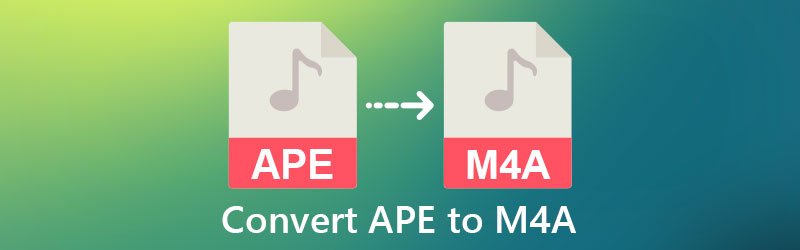
1부. Mac 및 Windows에서 APE를 M4A로 변환하는 방법
1. Vidmore 비디오 컨버터
고품질 오디오 및 비디오 변환기를 찾고 있다면 Vidmore 비디오 컨버터. Windows 및 Mac 시스템은 이 소프트웨어에서 가장 잘 작동합니다. 이 도구는 다른 오디오 및 비디오 변환기보다 사용하기 쉬운 사용자 친화적인 인터페이스를 제공합니다. 이 프로그램을 사용하여 APE를 M4A로 변환해야 하는 학생이든 일반인이든 상관없이 사용할 수 있습니다.
사용하기 쉬우면서도 강력한 편집 기능으로 비트 전송률과 샘플링 속도를 모두 고려하면서 오디오 품질을 변경할 수 있습니다. 인터넷 연결 없이도 장치가 잘 작동합니다. 마지막으로, 더 빠른 변환 프로세스로 많은 시간을 절약할 수 있습니다. 이 4가지 간단한 단계를 활용하면 이 방법을 사용하여 APE를 M4A로 쉽게 변환할 수 있습니다.
1단계: APE-M4A 변환기 획득
다음 단계를 진행하기 전에 아래 아이콘 중 하나를 선택하여 소프트웨어를 다운로드하고 설치하십시오. 런처가 제대로 설치되었으면 실행해야 합니다. 그리고 프로그램이 실행되고 나면 바로 열어서 사용할 수 있습니다.
2단계: APE 파일 업로드
프로그램을 처음 실행할 때 메인 인터페이스로 보내질 것입니다. 파일을 추가하려면 파일 추가 단추. 또는 다음을 눌러 라이브러리로 바로 보낼 수 있습니다. 을 더한 화면 중앙에 서명하십시오. 파일을 변환하려면 목록에서 변환하려는 파일을 선택하십시오.
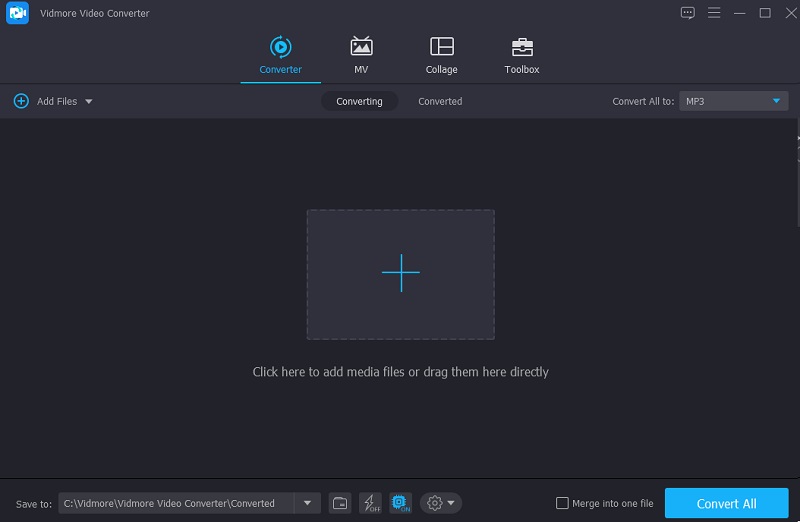
3단계: 원하는 형식 선택
APE 파일을 업로드한 후 아래와 같이 화면 오른쪽의 드롭다운 메뉴에서 형식을 선택하여 재생할 수 있습니다. 그런 다음 오디오 탭을 찾아 M4A 목록에서 선택할 수 있는 형식입니다.
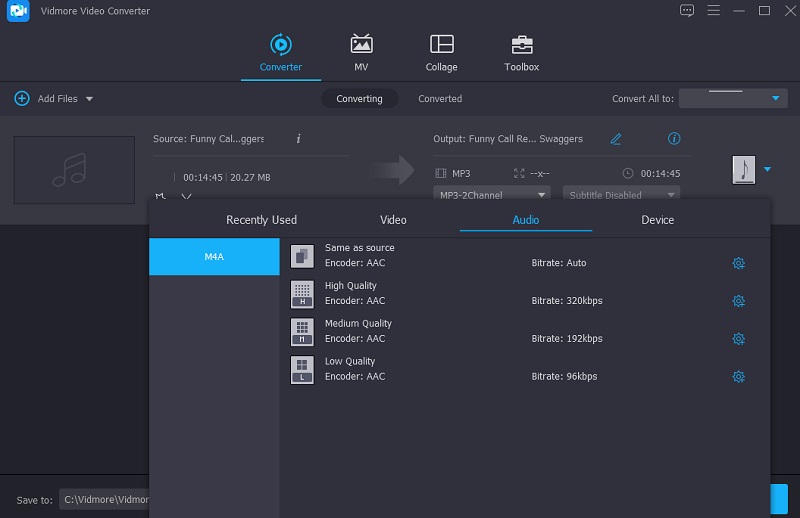
M4A 형식을 선택한 후 오디오 품질을 낮추거나 동일하게 유지할지 여부를 조정할 수 있습니다. 선택 설정 버튼을 클릭하고 드롭다운 화살표를 사용하여 비트 레이트, 샘플 속도, 및 채널 옵션. 그 후, 새로 만들기 버튼을 눌러 프로세스를 시작합니다.
4단계: APE를 M4A로 변환
오디오 품질 업그레이드가 완료된 후 변환 작업을 진행합니다. 모두 변환 버튼을 클릭하여 모든 것을 변환합니다. 결과적으로 M4A 파일을 얻게 됩니다!
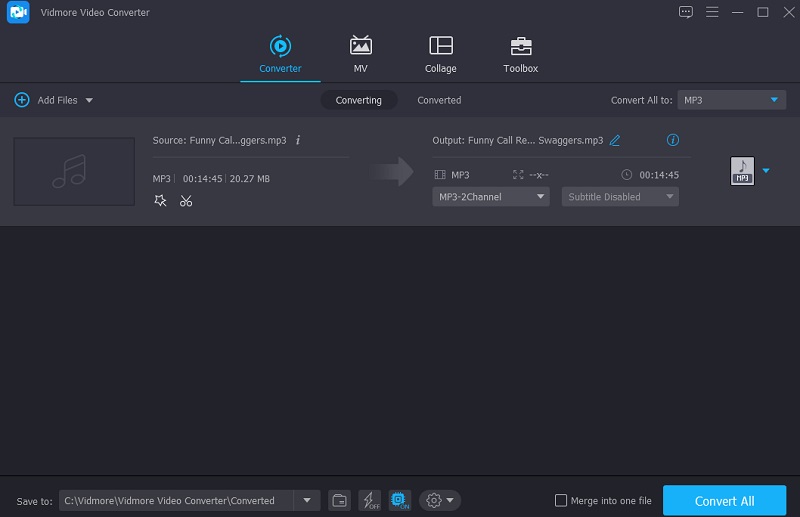
2. 잠 자르
Zamzar는 브라우저 프로그램과 관련하여 고려할 수 있는 환상적인 옵션입니다. 수백 가지의 다양한 파일 형식을 지원하므로 작업에 적합한 형식을 선택하는 데 문제가 없습니다. 변환 작업이 완료될 때까지 기다리는 동안 시간이 걸릴 수 있습니다. 이 도구를 사용할 때 한 가지 단점이 있습니다. 파일을 최대 50MB 크기까지만 변환할 수 있습니다. 이 게시물은 Zamzar를 사용하여 APE 파일을 M4A 파일로 변환하는 방법을 보여줍니다.
1 단계: Zamzar 홈페이지에 접속하여 파일 추가 옵션. 드롭다운 메뉴에서 변환해야 하는 APE 파일을 드롭다운 메뉴에서 선택합니다.
2 단계: 드롭다운 상자에서 오디오를 변환할 오디오 형식으로 M4A를 선택합니다.
3 단계 : 마지막으로 선택하여 지금 변환 옵션에서 파일 메뉴에서 M4A 파일을 변환할 수 있습니다.
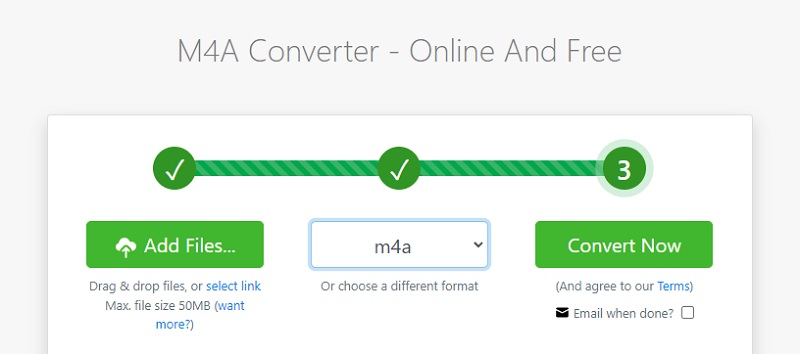
2부. APE를 온라인으로 M4A로 변환하는 방법
인터넷에서 APE-M4A 변환기를 찾고 있습니까? 더 이상 보지 마십시오. Vidmore Free Video Converter가 당신이 찾고 있던 도구인 것을 감안할 때, 당신은 적절한 위치에 도착한 것 같습니다. 사용자 친화적인 인터페이스 덕분에 이 웹 기반 유틸리티를 사용하여 APE 파일을 원하는 형식으로 몇 분 만에 변환할 수 있습니다. 이 때문에 짧은 시간 내에 변환된 파일을 얻을 수 있습니다. 이 도구를 더욱 인상적으로 만드는 것은 다른 온라인 변환기 및 편집기와 비교하여 파일 크기에 제한을 가하지 않고 파일을 변환하는 기능입니다.
다음은 유용한 리소스를 찾은 경우 단계별 프로세스를 안내하는 기술입니다.
1 단계: Vidmore Free Video Converter 공식 웹사이트에 있을 때 변환 할 파일 추가 런처를 설치하여 변환 프로세스를 시작합니다.
2 단계: 다른 APE 파일을 변환하려면 다음에서 선택하십시오. 도서관 쳐서 변환할 파일 추가 버튼 두 번째 시간. 파일 추가 옵션을 선택하면 많은 오디오 파일을 동시에 변환하여 시간을 절약할 수 있습니다.
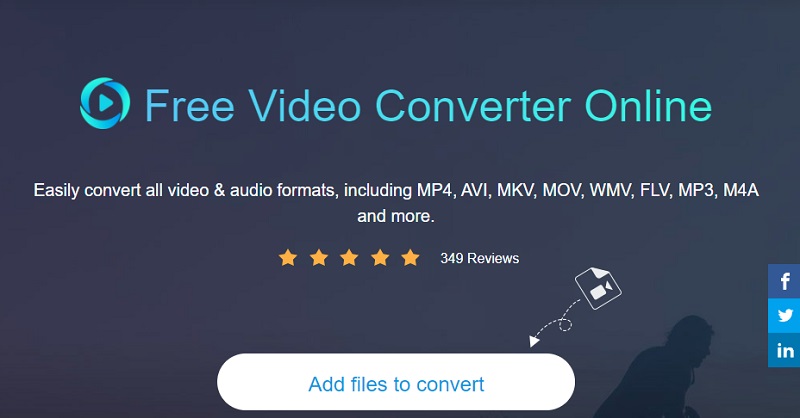
3 단계 : 다 했으면 선택 음악 화면 오른쪽 하단 모서리에 있는 아이콘을 클릭하면 선택할 수 있는 다양한 오디오 파일 형식 목록이 나타납니다. 다음을 선택할 수 있습니다. M4A 드롭다운 메뉴에서 형식을 지정합니다.
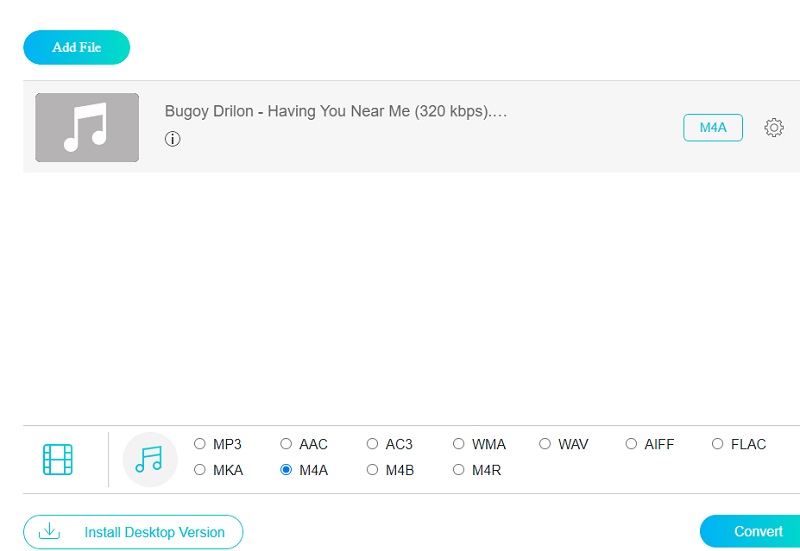
에 필요한 수정을 하십시오. 비트 레이트, 샘플 속도, 및 채널 설정을 선택하여 설정 버튼을 누르고 드롭다운 메뉴에서 적절한 옵션을 선택합니다. 완료되면 확인 버튼을 눌러 창을 닫습니다.
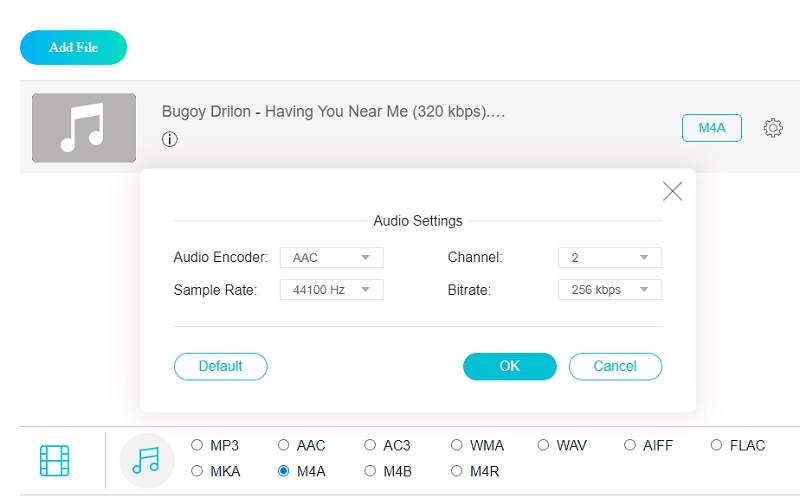
4 단계 : 수정하려면 다음을 선택하십시오. 변하게 하다 탭과 파일의 대상 폴더를 누른 다음 폴더 선택 버튼을 누르고 오디오 트랙이 M4A 형식으로 변환될 때까지 몇 초 정도 기다립니다.
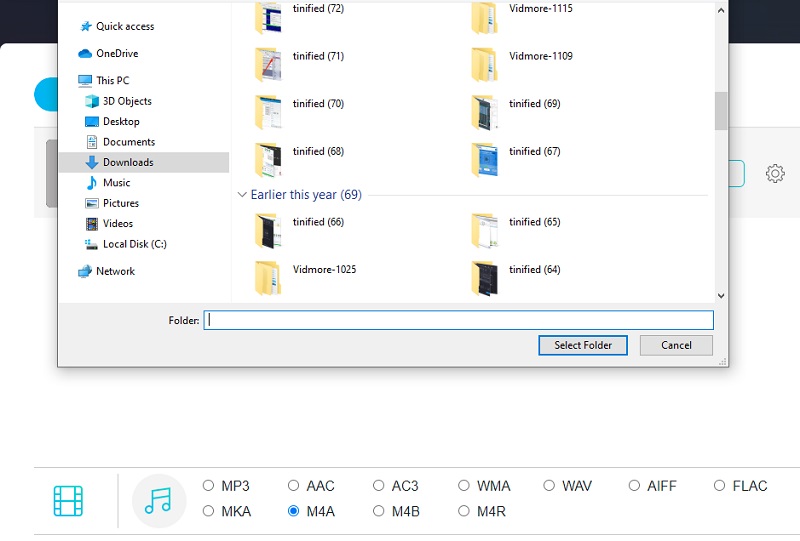
3부. APE-M4A 변환기에 대한 FAQ
M4A는 MP3와 동일한가요?
MP3는 M4A 이전에 시장에 출시되었으며 결과적으로 M4A는 자연스러운 후속 제품으로 간주됩니다. MP3 파일은 오디오 파일 크기가 크지만 M4A는 오디오 파일을 동일한 비트 레이트로 압축하지만 크기는 더 작습니다. MP3 파일은 종종 음악 저장에 사용됩니다.
M4A는 사용하기에 안전한 형식입니까?
M4A 파일은 암호화되지 않은 오디오 파일입니다. M4P 파일 접미사는 종종 보호된 파일을 식별합니다. MP3 파일에 비해 AAC 또는 M4A 파일의 품질이 우수하고 파일 크기가 더 작습니다.
M4A가 MP4보다 더 나은 형식입니까?
M4A 파일의 품질은 MP4 파일보다 좋고 파일 크기는 작습니다.
결론
그만큼 APE에서 M4A로 위 목록의 변환기를 사용하면 좋아하는 오디오 트랙을 최상의 상태로 유지할 수 있습니다. 온라인 솔루션을 사용하든 오프라인 솔루션을 사용하든 상관없이 이 4가지 간단한 조치는 두 가지 모두에 도움이 됩니다.


